网友狼狈提问:掌阅怎么wifi传输
iReader读书是一款专注于手机阅读领域的经典阅读软件。支持EBK3/TXT/UMD/CHM/EPUB全主流阅读格式
iReader读书是一款专注于手机阅读领域的经典阅读软件。支持EBK3/TXT/UMD/CHM/EPUB全主流阅读格式。功能强大,个性时尚,界面简约,与各大出版社进行深度战略合作,拥有广阔图书资源!今天小编为大家带来掌阅ireader wifi传书详细图文教程,感兴趣的可以一起看看
软件名称:爱读掌阅(iReader读书) 经典阅读软件 v7.41.0 for android(安卓)版软件大小:37.29MB更新时间:2020-12-09立即下载掌阅怎么wifi传书?
首先打开手机上的Iread软件(首先你要在你的手机上安装app软件 ireader),然后找到我的书架,然后把手机屏幕拉倒最下方,点击页面中的"+"号。
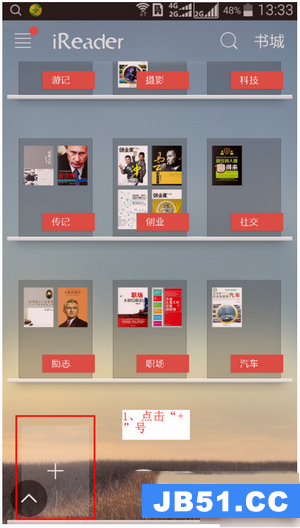
会弹出一个菜单,选择点击“WiFi无线传书"
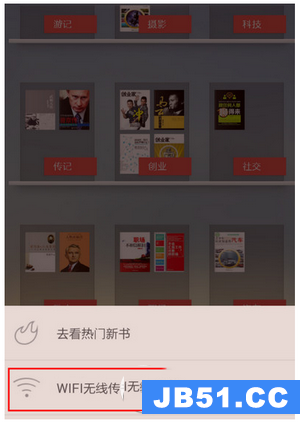
在转到下一手机页面,会给出一个IP地址。
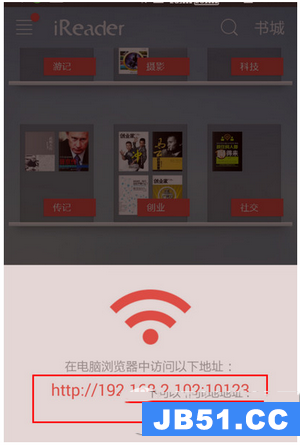
将手机页面出现的IP地址,填入到电脑浏览器地址栏当中,浏览器窗口会出现iReader的界面。
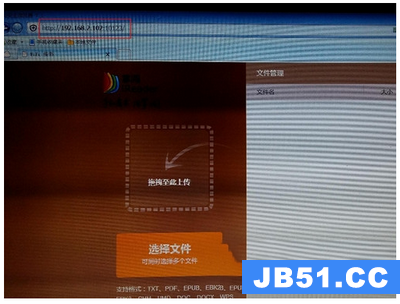
然后鼠标选择单击”选择文件“
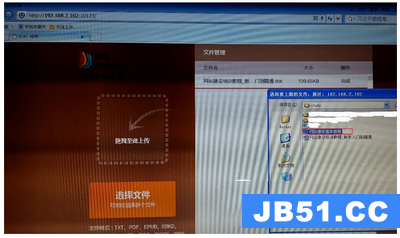
在弹出对话窗口中选择本地电脑中你要传送到手机端的文件书籍,也可直接拖曳文件上传,之后点击”保存“。
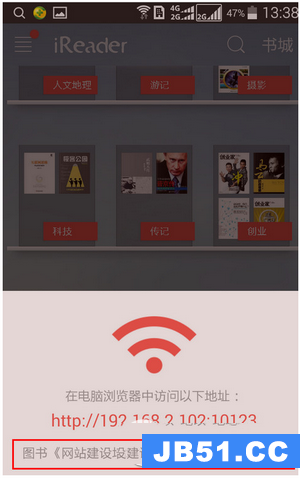
之后,手机侧会提示文件上传成功。你可以在书架上看到你上传成功的书籍了。恭喜你可以在手机上随时查看你想要看到的书了!
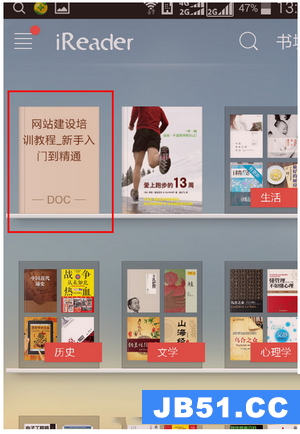
以上是国旅软件为你收集整理的掌阅怎么wifi传书 掌阅ireader wifi传书详细图文教程全部内容。
如果觉得国旅软件网站内容还不错,欢迎将国旅软件推荐给好友。
关于《掌阅怎么wifi传书 掌阅ireader wifi传书详细图文教程》相关问题的解答亡徒小编就为大家介绍到这里了。如需了解其他软件使用问题,请持续关注国旅手游网软件教程栏目。
![oppok10pro怎么分屏[oppo手机怎么分屏小窗口]](http://img.citshb.com/uploads/article/20230922/650d629556cb5.jpg)
![pp助手怎么备份苹果手机[pp助手备份如何恢复到另外一台手机]](http://img.citshb.com/uploads/article/20230828/64ec6a6763949.jpg)
![vivo手机第二个卡怎么装[vivo手机怎么使用两张卡]](http://img.citshb.com/uploads/article/20230512/645da86e5ca05.jpg)
![荣耀x20se刷新率是多少[华为荣耀x20se屏幕刷新率]](http://img.citshb.com/uploads/article/20230512/645d94bd4844e.jpg)
![华为荣耀x20的指纹解锁在哪里[荣耀x20指纹在哪里设置]](http://img.citshb.com/uploads/article/20230512/645d85c52fd3d.jpg)
![网易云音乐耳机怎么设置双耳模式[网易云音乐耳机怎么设置双耳播放]](http://img.citshb.com/uploads/article/20230807/64d0a36488195.jpg)
![windows7能不能玩游戏[windows7能玩哪些游戏]](http://img.citshb.com/uploads/article/20230731/64c77def43ad1.jpg)
![夸克网盘怎么退出登录切换账号[手机夸克网盘怎么退出登录]](http://img.citshb.com/uploads/article/20230723/64bcf157a612e.jpg)
![xshow导入u盘无法读取[xshow导入u盘无法显示]](http://img.citshb.com/uploads/article/20230616/648c15038ecad.jpg)
![大众点评如何购买[大众点评如何买东西]](http://img.citshb.com/uploads/article/20230513/645e7198a6a43.jpg)



